|
|
|
| 番号 |
内容 |
備考 |
| 1 |
デモの内容 |
|
| 2 |
ダウンロードの方法 |
|
| 3 |
解凍の方法 |
自己解凍型 |
| 4 |
オートデモの起動 |
|
| 5 |
オートデモのアンインストール |
|
|
|
|
|
|
1. |
デモの内容 |
|
|
|
|
|
|
|
CO−STARのプログラムの中で実際の業務を行っていく上で入力に関係する業務を中心にデモを掲載しています。
デモに使用しているツールはLOTUS ScreenCamです。
ScreenCamでの実際の動きまでの画面の見本は以下の通りです。 |
|
|
|
|
|
|
|
|
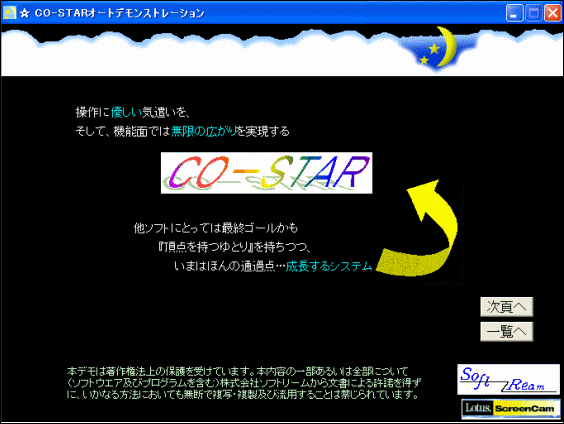 |
|
|
|
|
|
|
|
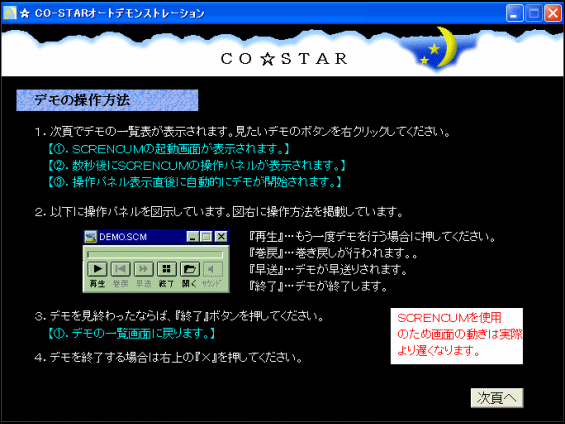 |
|
|
|
|
|
|
|
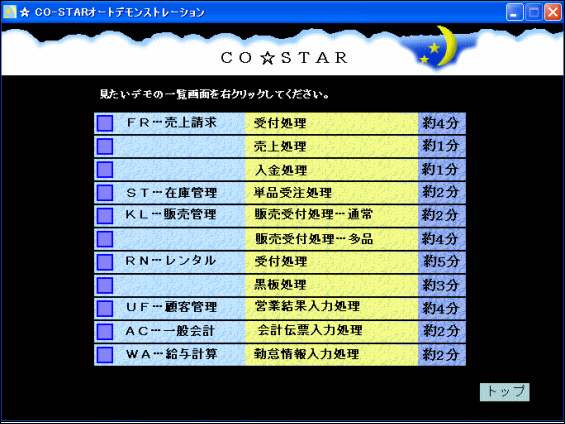 |
|
|
|
|
|
|
|
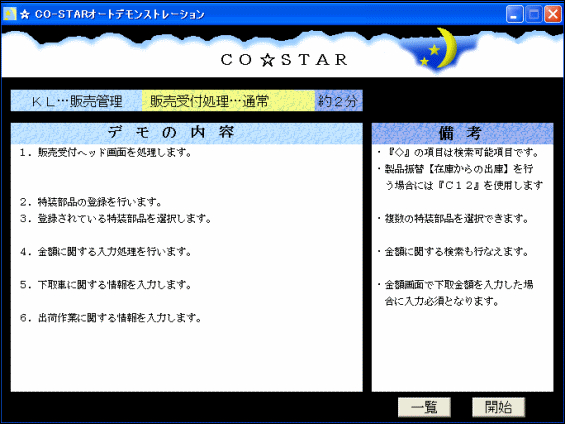 |
|
|
|
|
|
2. |
ダウンロードの方法 |
|
|
|
|
|
|
|
ダウンロードの頁にある をクリックすることのより、以下の画面が表示されます。 をクリックすることのより、以下の画面が表示されます。 |
|
|
|
|
|
|
|
|
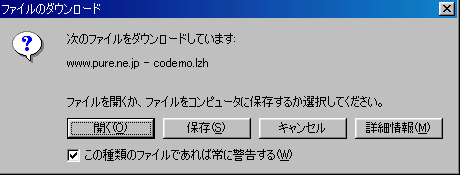 |
|
|
|
|
|
|
|
『保存』をクリックします。 |
|
|
|
|
|
|
|
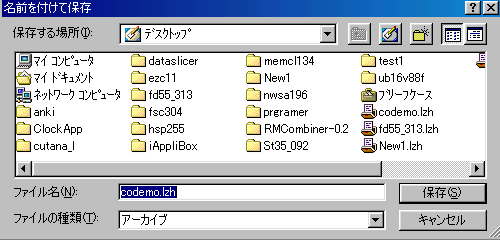 |
|
|
|
|
|
|
|
『保存』をクリックします。 |
|
|
|
|
|
|
|
 |
|
|
|
|
|
|
|
完了後、元のホームページに戻ります。 |
|
|
|
|
|
|
|
【この時、ディスクトップ上に】 が作成されています。 が作成されています。 |
|
|
|
|
|
3. |
解凍の方法 |
|
|
|
|
|
|
|
ディスクトップ上に作成されている  をダブルクリックすると以下の画面が表示され解凍されます。 をダブルクリックすると以下の画面が表示され解凍されます。 |
|
|
|
|
|
|
|
|
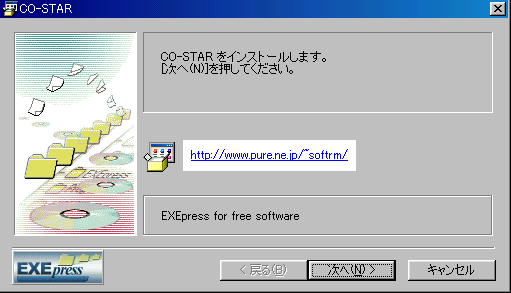 |
|
|
|
|
|
|
|
次へ(N)を押します。 |
|
|
|
|
|
|
|
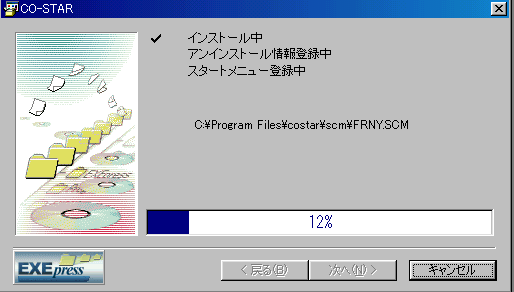 |
|
|
|
|
|
|
|
『保存』をクリックします。 |
|
|
|
|
|
|
|
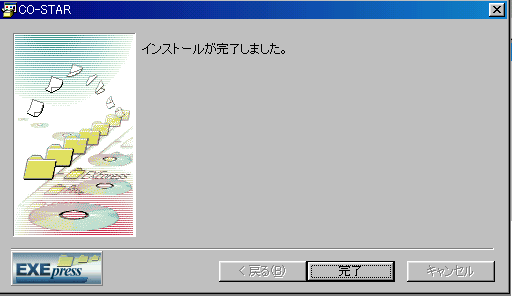 |
|
|
|
|
|
|
|
この段階でProgram FilesにCO−STARオートデモが作成されています。 |
|
|
|
|
|
4. |
オートデモの起動 |
|
|
|
|
|
|
|
| 『スタート』→『プログラム(P)』を行うと、以下のようにCO−STAのプログラムが作成されていますのでクリックを行うことにより、オートデモが起動し、『1.デモの内容』の画面になります。 |
|
|
|
|
|
|
|
|
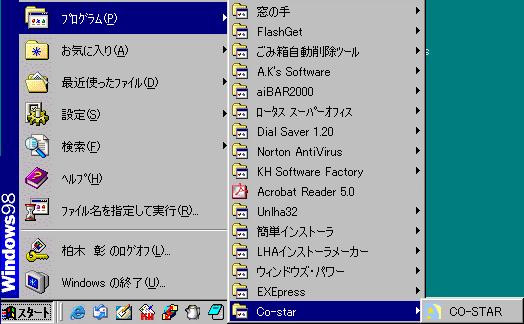 |
|
|
|
|
|
|
|
このプログラムをディスクトップに移動した場合のアイコンは です。 です。 |
|
|
|
|
|
5. |
オートデモのアンインストール |
|
|
|
|
|
|
|
| CO−STARをアンインストールする場合は、コントロールパネルの「アプリケーションの追加と削除」から行ってください。 |
|
|
|
|
|
|
|
【ダウンロードの指示】 |
|
|
|
|
|
|
|
| ダウンロードを行うにはパスワードが必要となります。 |
|
|
|
|
|
|
|
|
|
|
|
|
|
|
|
|
|
|
|